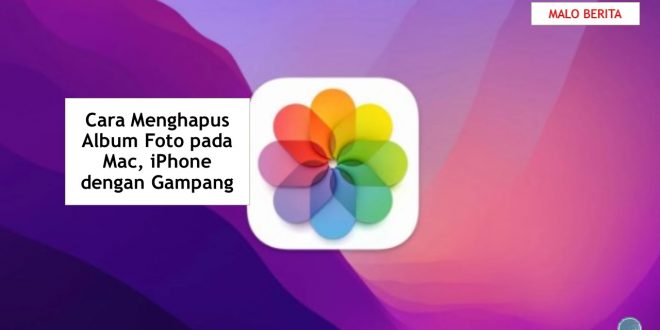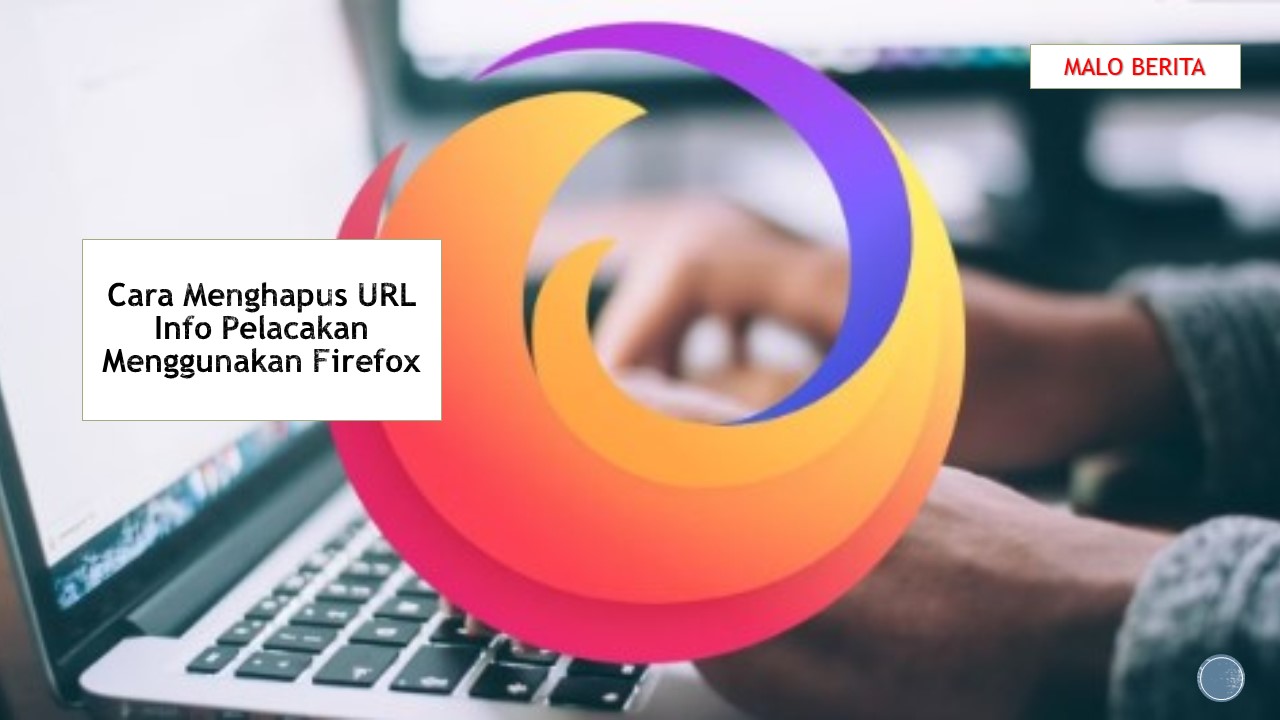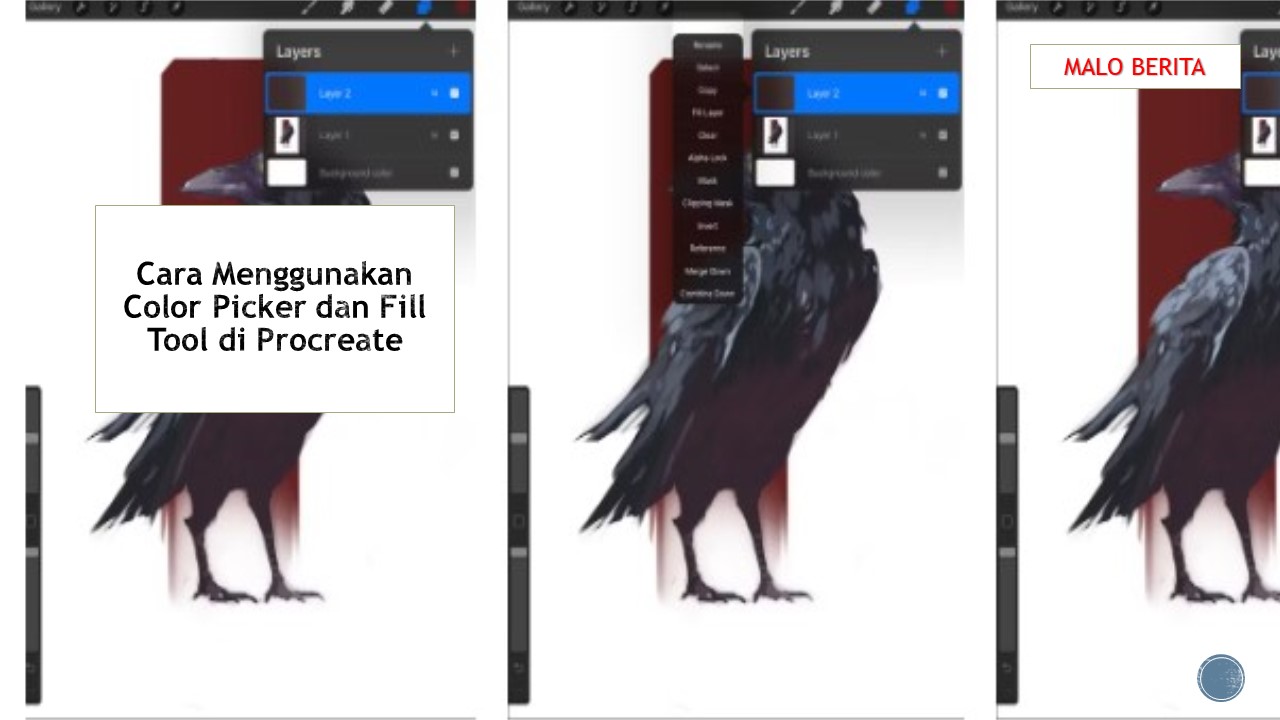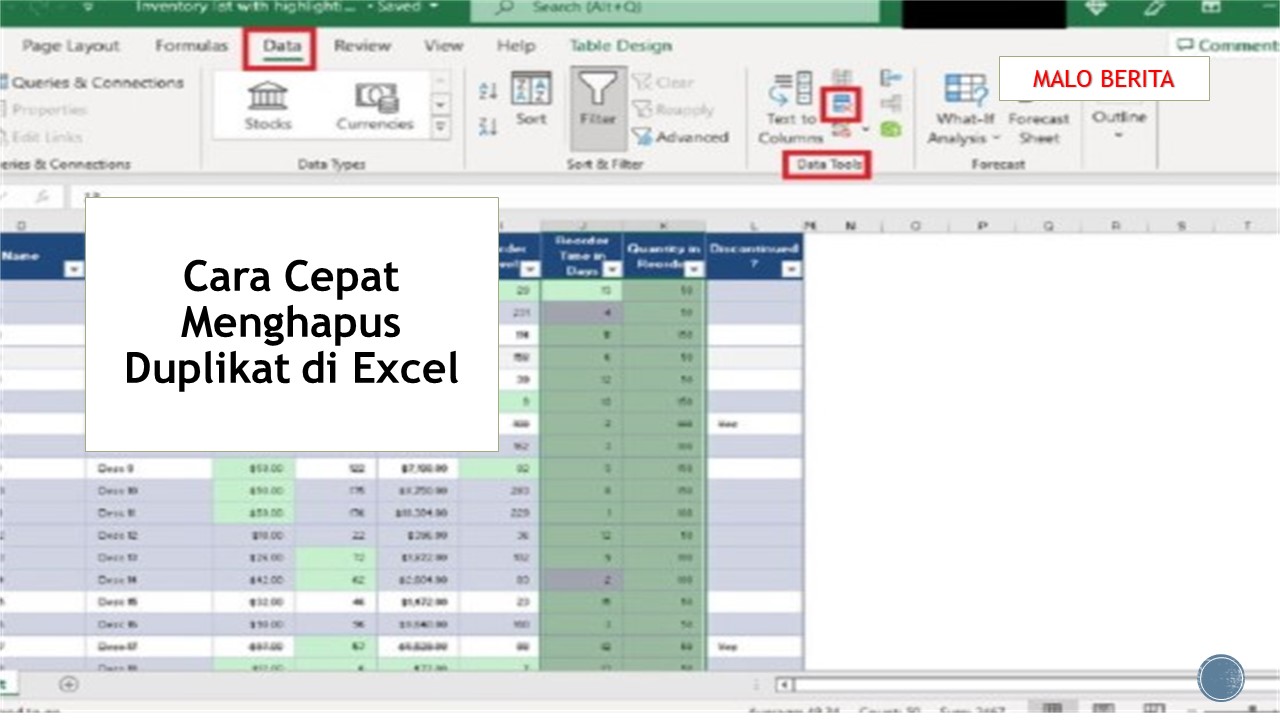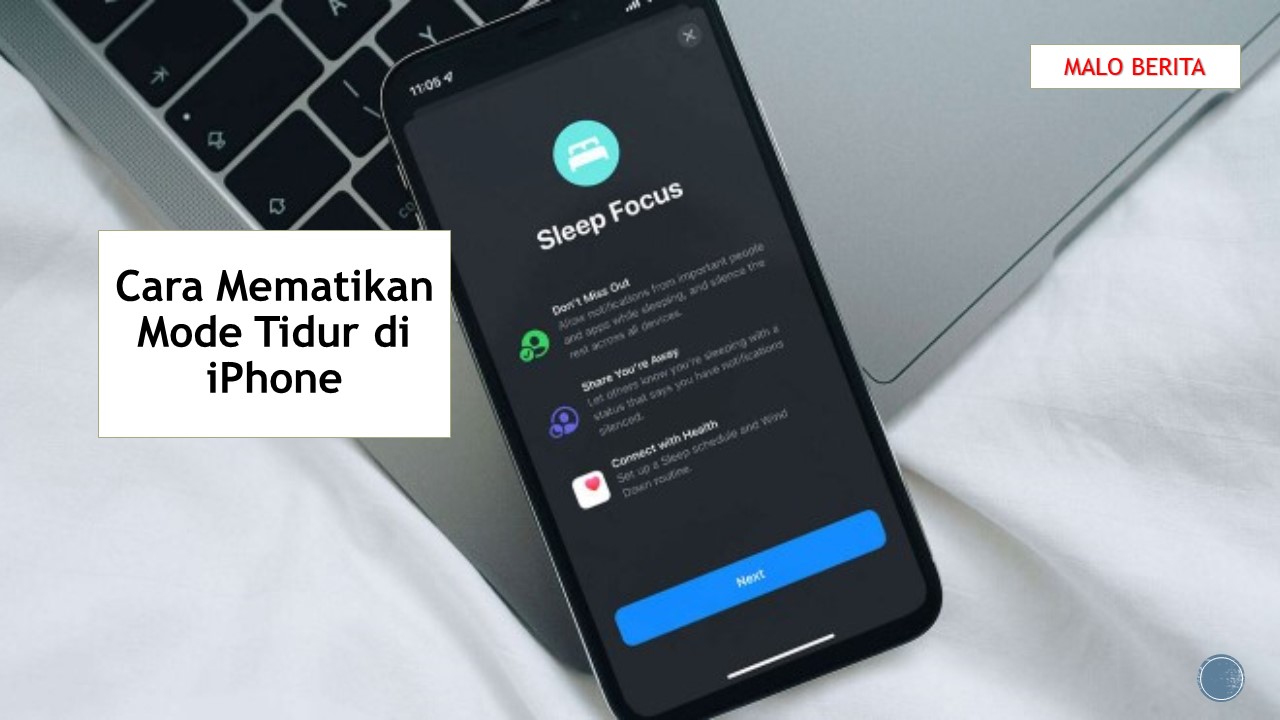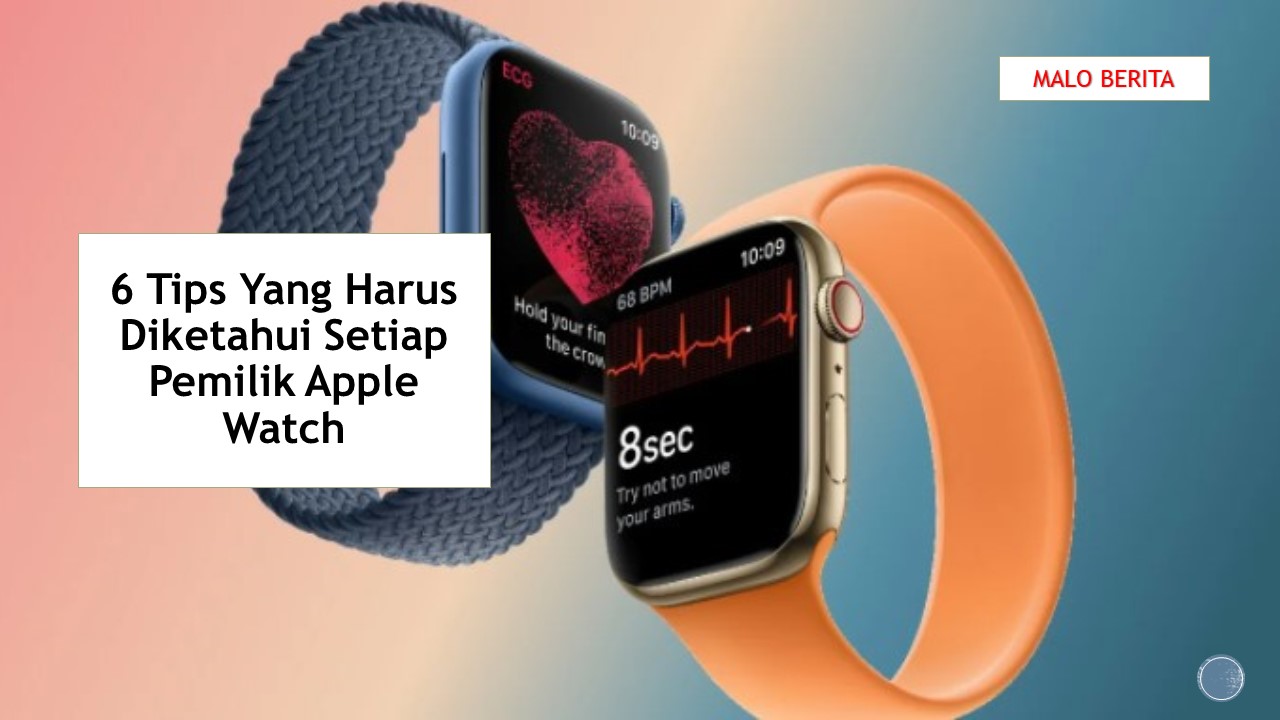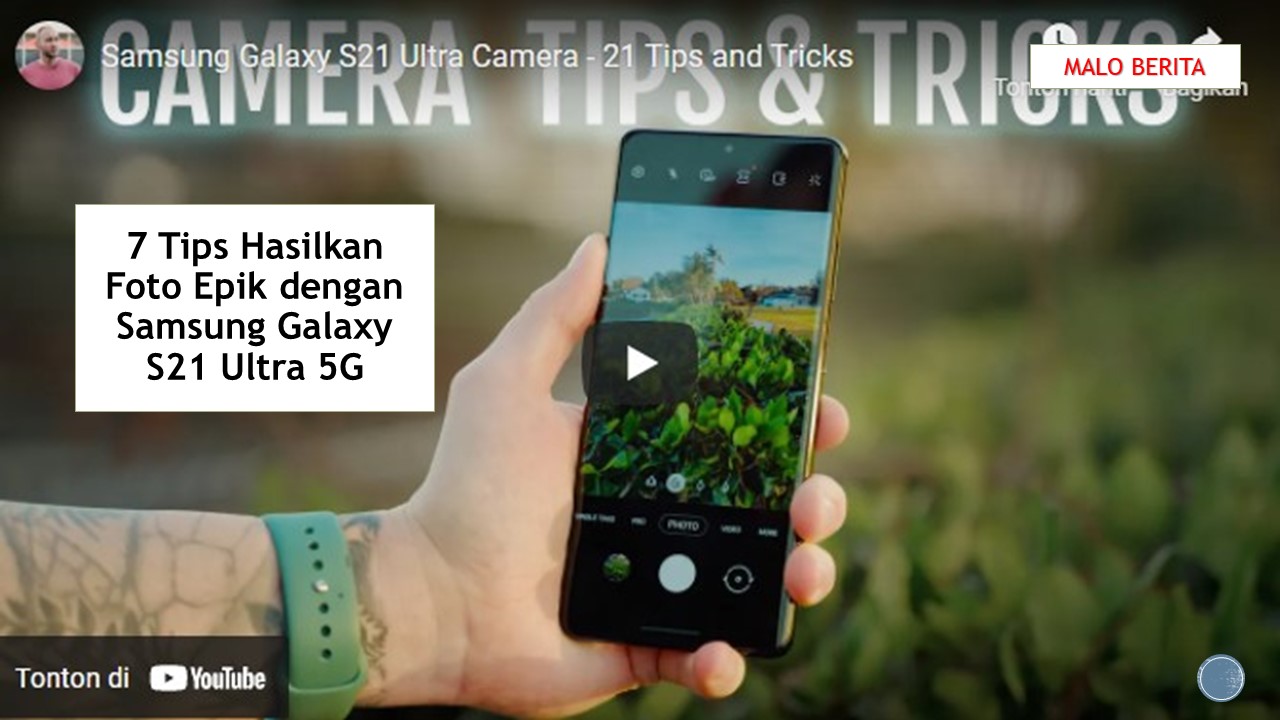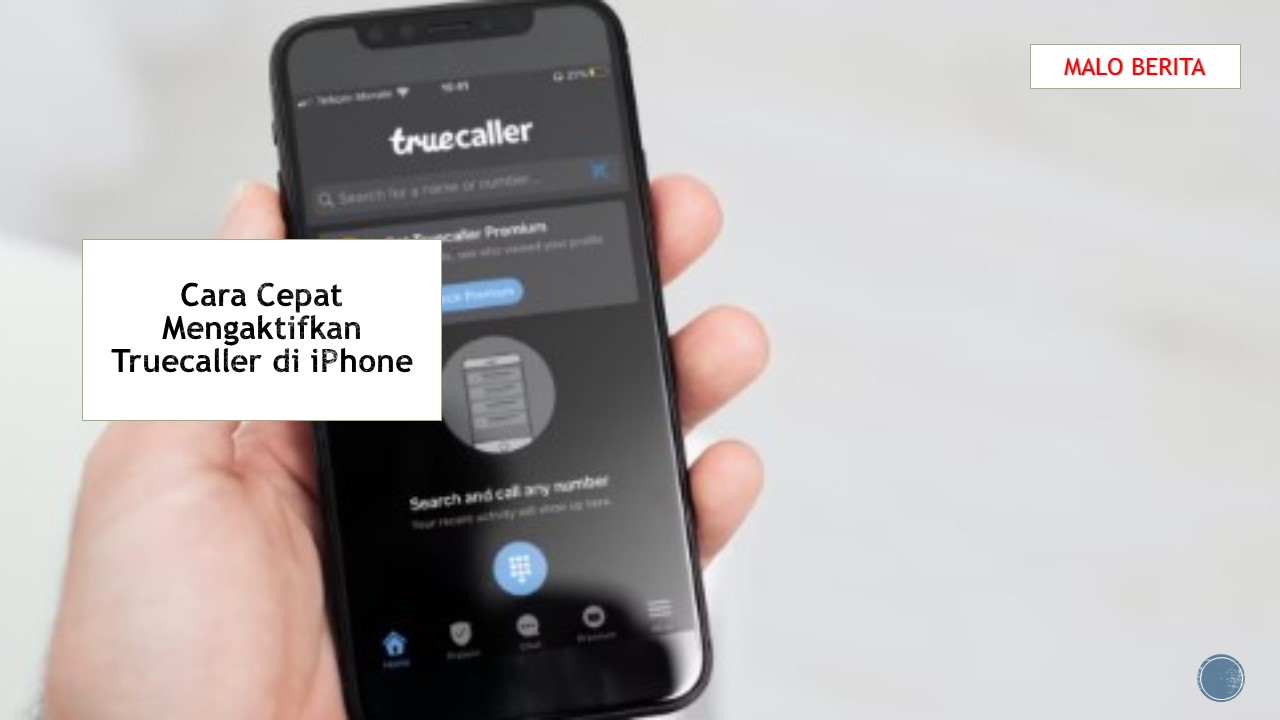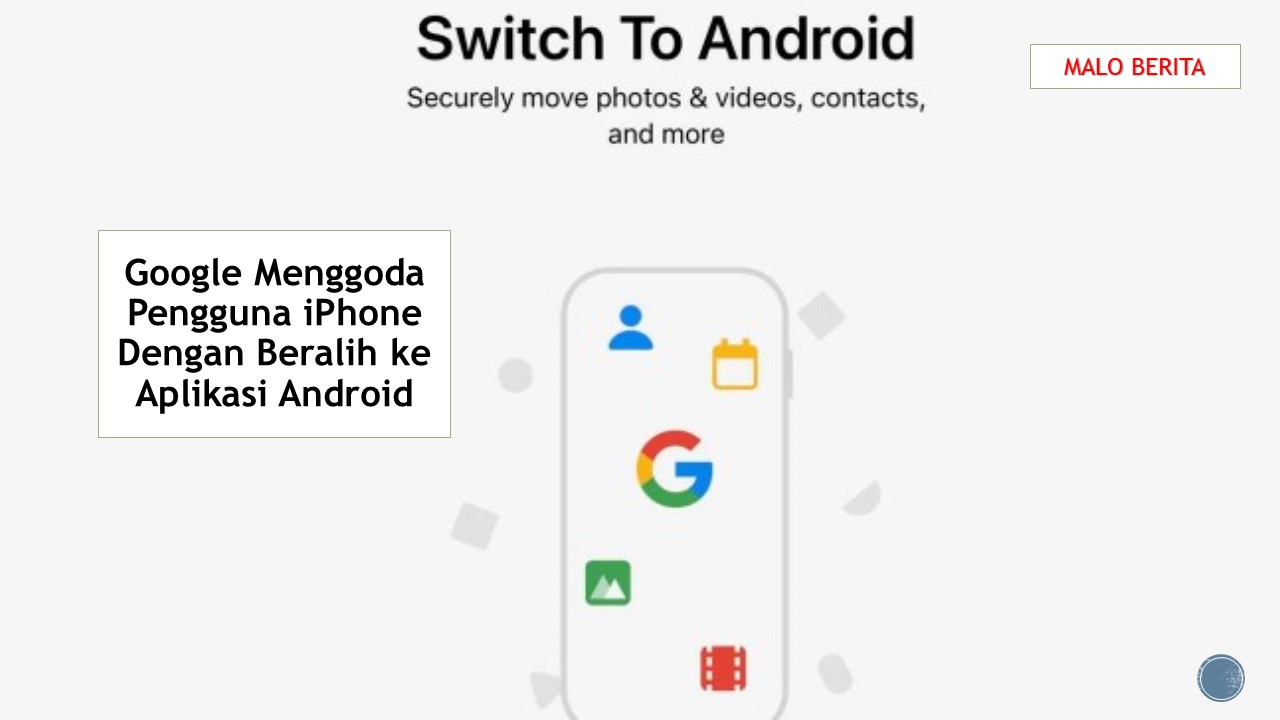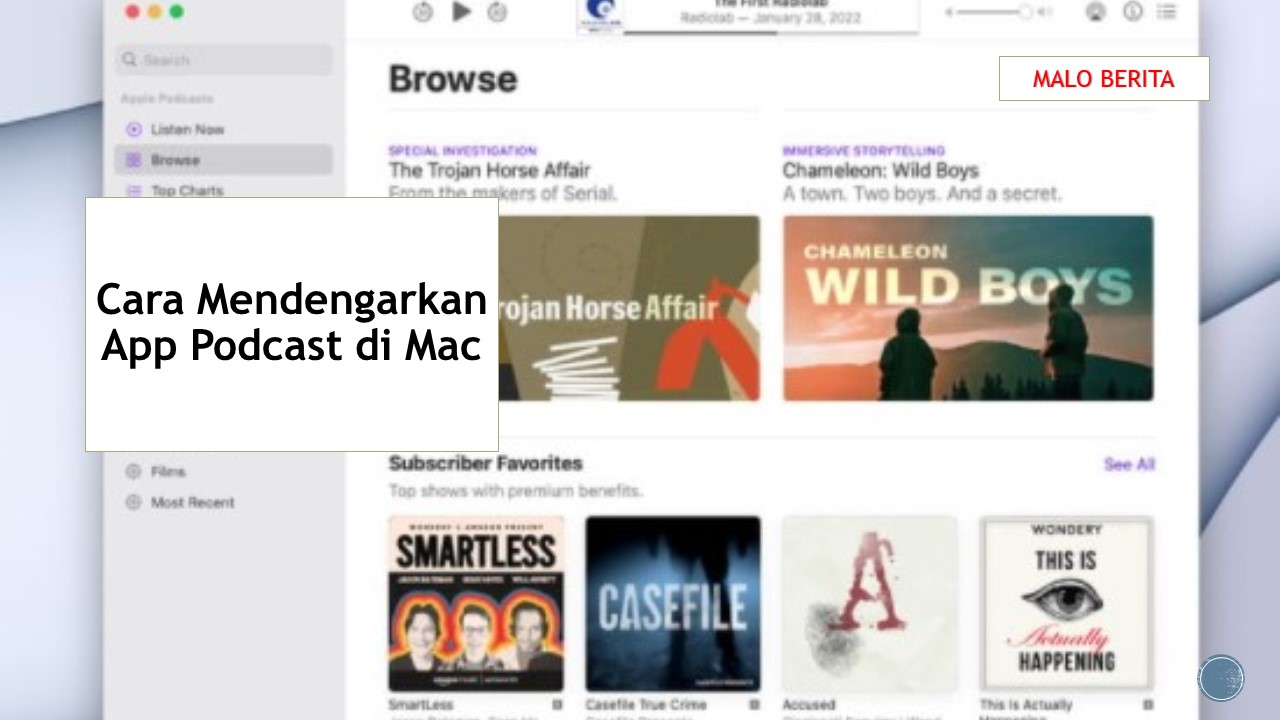Cara Menghapus Album Foto pada Mac, iPhone dengan Gampang
Aplikasi Foto sudah diinstal sebelumnya di setiap Mac yang menjalankan OS X Yosemite (dirilis pada 2014) atau lebih baru. Aplikasi Foto macOS ini mirip dengan aplikasi Foto iOS di iPhone dan iPad, menawarkan fitur pengeditan dan pengelolaan yang praktis, seperti album. Jika Anda memiliki beberapa album di app Foto Mac, Anda dapat dengan cepat menyingkirkan album yang tidak perlu untuk menghindari kekacauan.
Panduan singkat ini akan menunjukkan kepada Anda cara menghapus album dari aplikasi Foto di Mac Anda
Kontrol-Klik untuk Menghapus Album Foto di Mac Anda
Berikut adalah langkah-langkah untuk menghapus album foto dari Mac Anda di macOS Monterey dan semua versi terbaru macOS lainnya:
- Buka aplikasi Foto. Anda dapat melakukannya dari Launchpad, Dock, atau dengan menekan Cmd + Space dan mencari Foto.
- Klik Album Saya. Jika Anda tidak melihat Album Saya, gerakkan penunjuk mouse ke Album di bar samping dan klik panah yang muncul.
- Pilih album yang ingin Anda hapus dan Control-klik di atasnya.
- Pilih Hapus Album lalu klik Hapus untuk mengonfirmasi.
Apa Yang Terjadi Saat Anda Menghapus Album Dari Foto?
Saat Anda menghapus album di dalam app Foto Mac, hanya album yang dihapus, bukan foto atau video di dalamnya. Gambar dan video tersebut akan tetap berada di perpustakaan foto utama Anda, atau album lain tempat mereka menjadi bagiannya.
Jika Anda menggunakan Foto iCloud, menghapus album di Mac Anda juga akan menghapusnya dari perangkat lain yang diselaraskan ke ID Apple yang sama. Hal yang sama terjadi jika Anda menghapus album dari iPhone atau iPad Anda.
Jika Anda menghapus gambar dan video, mereka dipindahkan ke bagian Baru Dihapus, dari mana Anda dapat memulihkannya dalam waktu 30 hari. Namun, tidak demikian halnya dengan album. Setelah Anda menghapus album, album itu akan dihapus secara permanen.
Album Foto di Mac
Sekarang Anda tahu cara menghapus album di dalam aplikasi Foto Mac Anda. Anda dapat menggunakan langkah-langkah di atas untuk menjaga aplikasi Foto Anda tetap bersih dan teratur. Dan jika Anda merasa membutuhkan album baru untuk mengatur perpustakaan Anda, mudah untuk membuatnya. Anda bahkan dapat membuat Album Cerdas untuk diisi secara otomatis dengan foto-foto tertentu.
Artikel Terkait:
Cara Membuat Ebook Dengan Microsoft Word
Microsoft Menghentikan Memproduksi Xbox One
Penawaran Laptop Microsoft Surface terbaik untuk Maret 2022
Cara Menghapus Akun Microsoft dari Windows 11
Cara Cepat Menyusun Daftar Menurut Abjad di Microsoft Word
Originally posted 2022-05-14 23:03:39.

 Malo Berita Kumpulan Berita dan Informasi terbaru dari berbagai sumber yang terpercaya
Malo Berita Kumpulan Berita dan Informasi terbaru dari berbagai sumber yang terpercaya